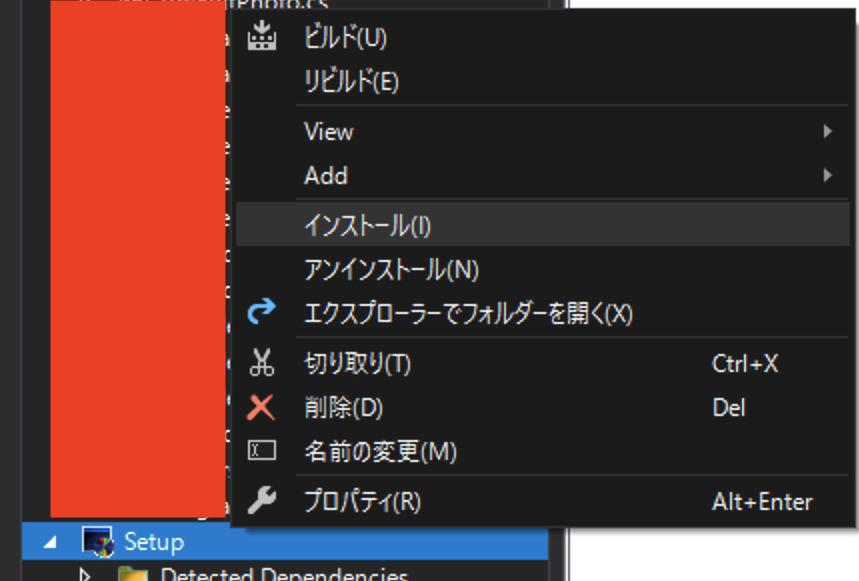Windowsインストーラーの作成
2018年最新版!
Visual Studio2017向け!ぼくはVisual Studio Community 2017だよ!
既存のソリューションにインストーラープロジェクトを追加するよ!最近C#ばっかだよ!
作成
Visual Studioを起動。インストーラーを追加したいソリューションを開いてね!

ソリューションを右クリックで「追加」→「新しいプロジェクト」
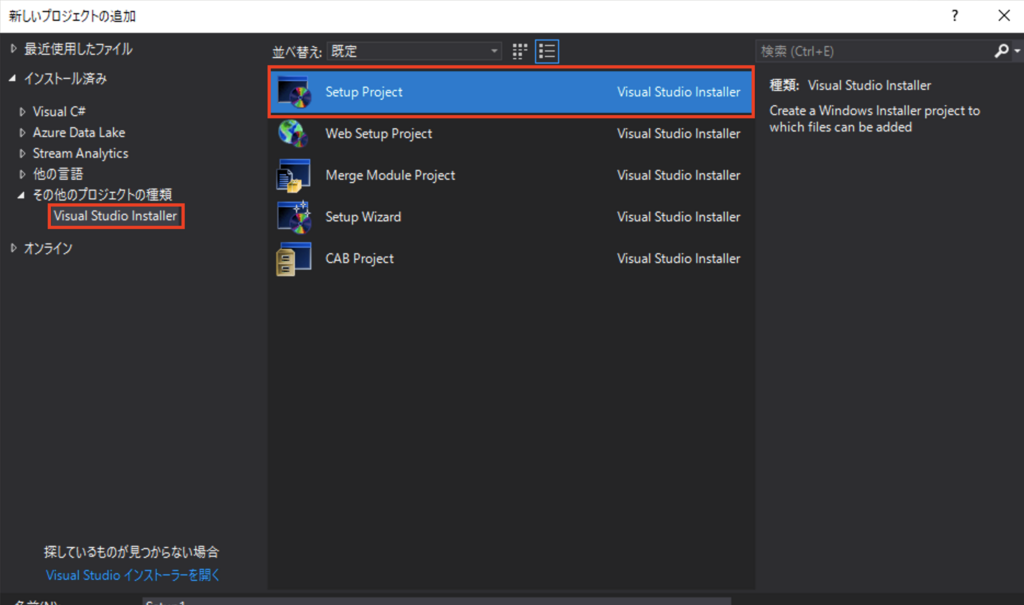
「インストール済み」→「その他のプロジェクトの種類」→「Setup Project」で名前をつけて「OK」
インストールするファイルの指定
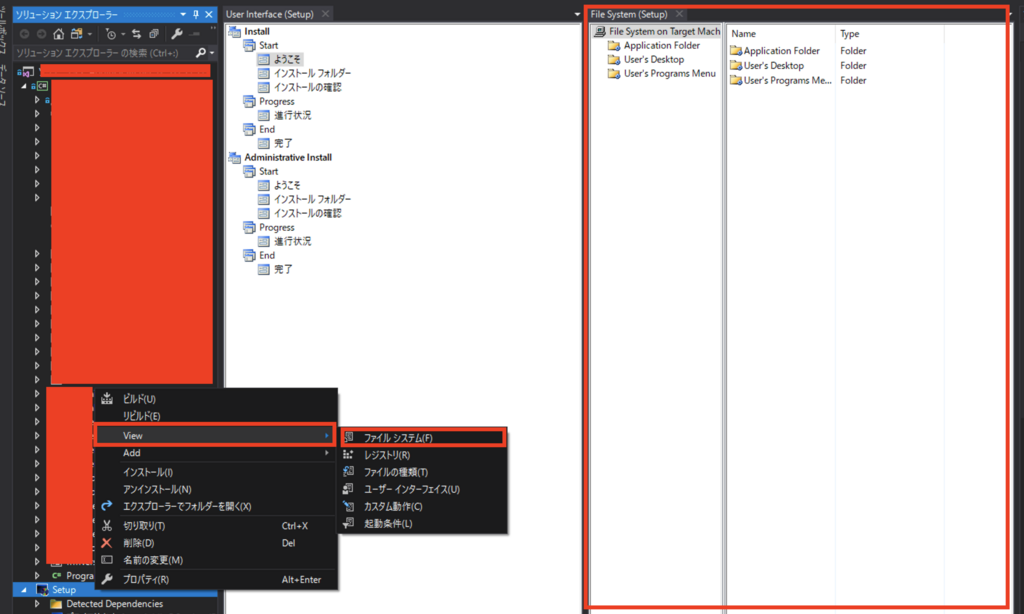
追加されたプロジェクトを右クリックで「View」→「ファイルシステム」
ちなみに「インストール」「アンインストール」からインストーラーとあんインストーラーが起動できるよ!

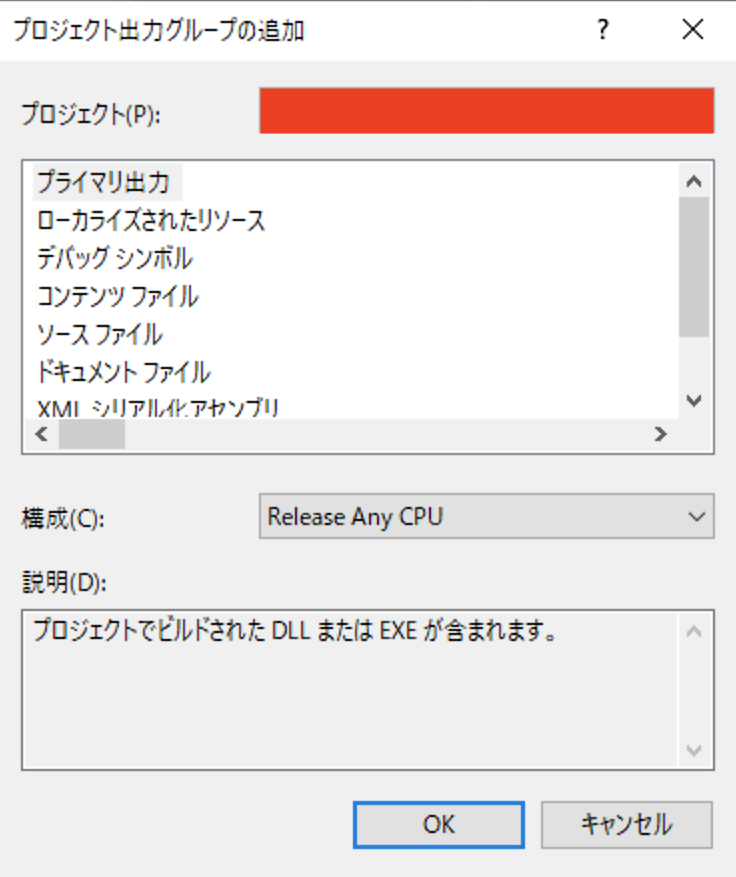
単純なものだったら「Application Folder」を右クリック→「Add」→「プロジェクト出力」でexeとかDLLが追加できるよ!
よその記事見るとインストーラービルド時に構成を切り替えてーとかやってたけど、インストーラーなんてここでRelease Any CPUにしとけばいいと思うよ!
インストーラー設定
必要最低限。セットアッププロジェクトのプロパティね。
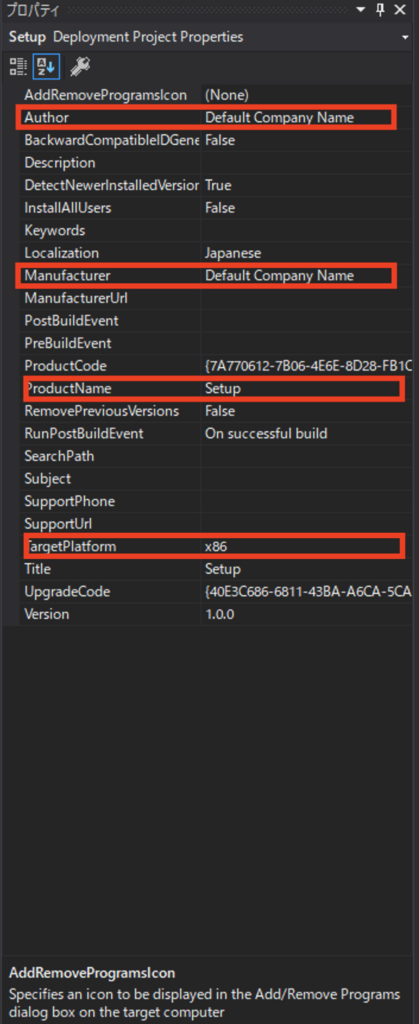
Author→お名前を書きましょう
Manufacturer・ProductName→C:¥Program Files¥[Manufacturer]¥[ProductName]にデフォルトでインストールされるよ!
TargetPlatform→ちゃんと合わせようね!